1、首先打开visio,然后找到更多形状,在更多形状中找到流程图,然后选择基本流程图形状
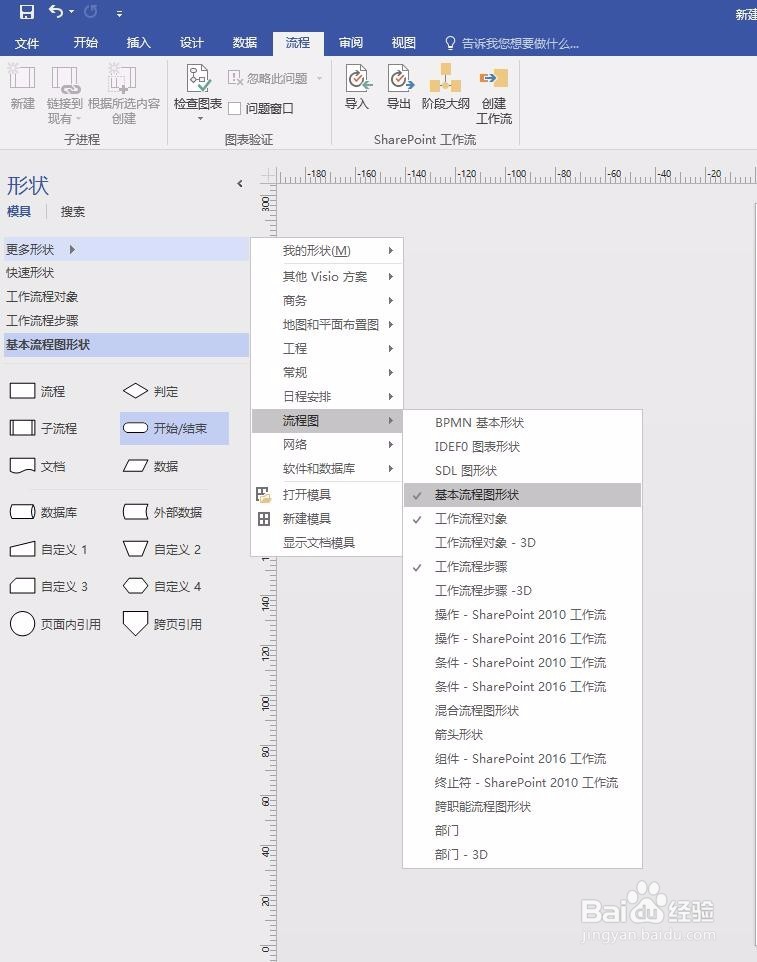
2、首先在左边会出现一个流程图的模块,这里通过拖拽可以将你要的拖拽到右侧面板中
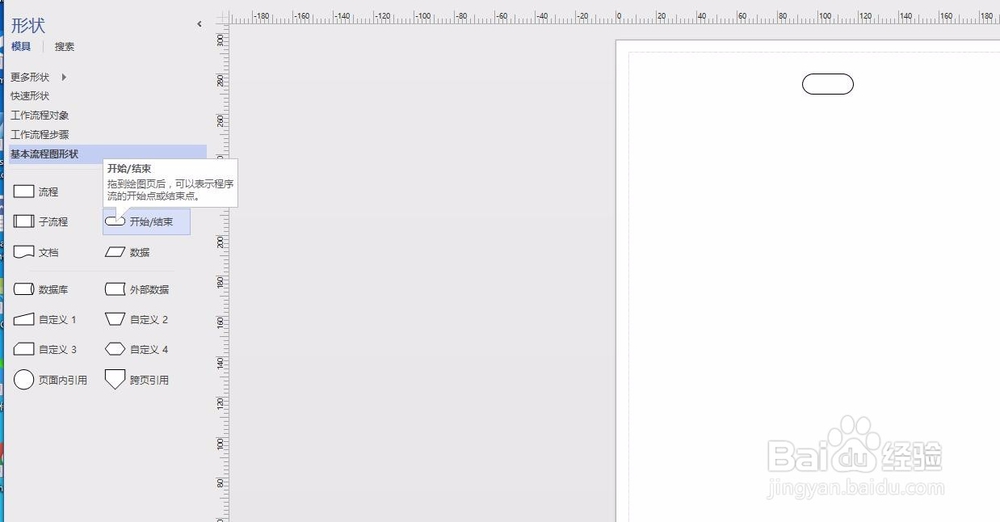
3、双击面板可以向其中添加一些文字,输入该流程的意思
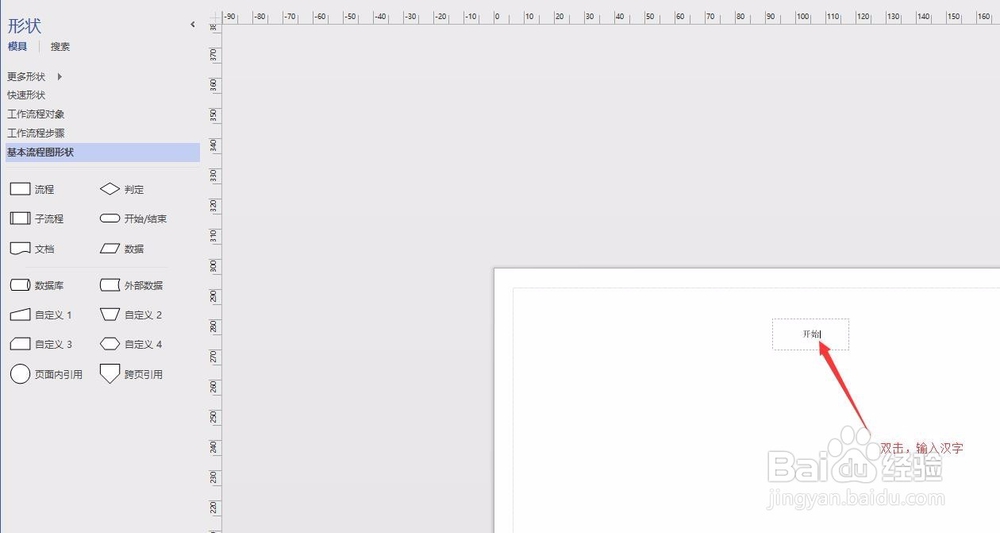
4、一次拖入事假、流程和判断,制成基本的流程过程,判断指的是需要做分支判断
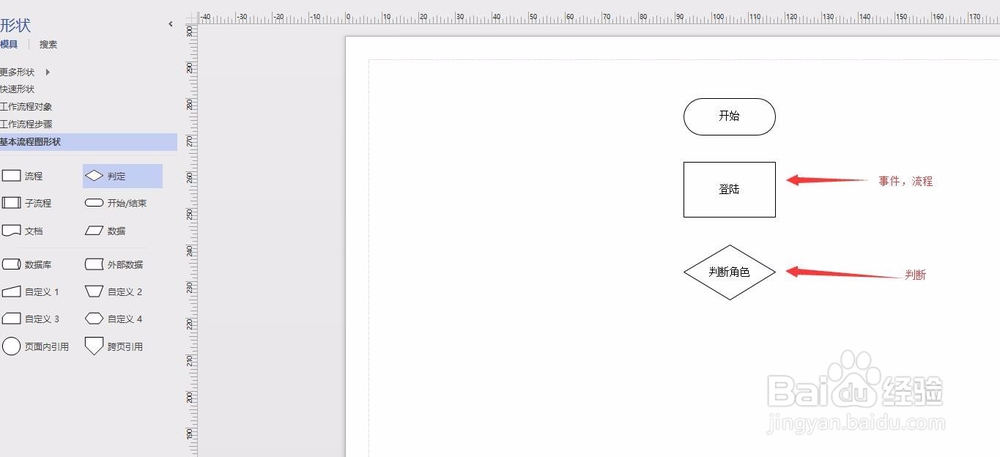
5、最后将上面的空间用线连接起来,这里点击连线

6、线条的形状、颜色、粗细、箭头都可以调整,点击如图所示的线条

7、连接好线后可以双击线条进行线条输入字体,这里一般是说明判断时用到

8、最后连接整个流程,一个流程图就绘制完成了

